שנה במהירות מטא נתונים של וידאו באייפון כמו מקצוען בפחות מדקה
כיום, סידור הקבצים שלנו הפך חיוני לרבים, במיוחד למשתמשי אייפון. אנחנו יכולים לקבוע את מיקום הקובץ ולארגן את קובץ המדיה בספרייה או בתיקייה שלנו עם תג מתאים. במקרים מסוימים, משתמשי iOS מוצאים שזה לא נוח לחפש קובץ באייפון עם מטא נתונים שגויים מכיוון שלא קל לחפש אותם. רוצה לדעת איך אנחנו יכולים לתקן את זה? הפתרון המתאים לתיקון המטא נתונים באייפון הוא על ידי שינוים בהתאם למפרט שלכם כדי להפוך אותם לגלויים ומאורגנים היטב. להיות בקיא ולמד לשנות מטא נתונים של וידאו באייפון על ידי קריאת מאמר זה.

חלק 1. 2 של האפליקציות הטובות ביותר לשינוי מטא נתונים של וידאו באייפון
Metapho - עורך תגיות וידאו ותמונות באייפון
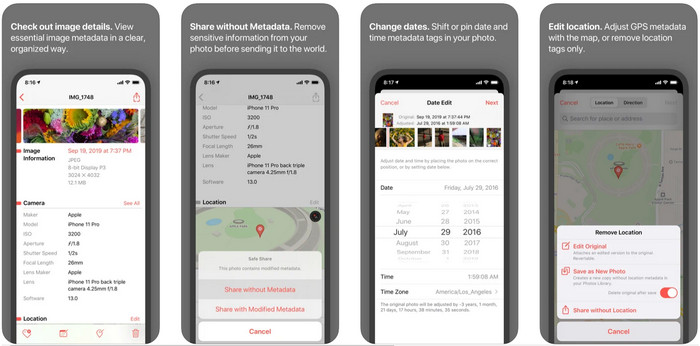
מטאפו הוא אחד מעורכי התגים הטובים ביותר שתוכל להוריד ולהשתמש בהם כדי לשנות מטא נתונים של וידאו באייפון. האפליקציה היא עורך פשוט המאפשר לך לשנות את התאריך, שם הקובץ, הגודל, דגם המכשיר, מהירות התריס והמיקום. עם האפליקציה הזו, אתה יכול גם לראות את המטא נתונים על כל תמונה חיה שאתה מצלם ולערוך אותם בצורה נכונה אם תרצה בכך. למרות שהאפליקציה נראית מבטיחה, תצטרך לרכוש את האפליקציה לעריכת המטא נתונים שלך; אם לא, אז אתה יכול רק להציג בחופשיות את המטא נתונים, שום דבר אחר. אבל אין צורך לדאוג כי מדובר ברכישה חד פעמית בלבד, כך שתהנו מהאפליקציה לאחר שרכשתם אותה.
שלב 1. פתח את ה-Appstore שלך והורד את Metapho באייפון שלך.
שלב 2. פתח את האפליקציה, בחר אחד מהקבצים שברצונך לפתוח בתמונות שלך ולחץ עליו כדי להמשיך. אז יש סטליסט של עריכה שאתה יכול לעשות כאן עבור התג שלך; לערוך אותם לפי הצרכים שלך.
שלב 3. לחץ על להציל לחצן אם תסיים לערוך את התגים.
Exif Metadata - עורך תגיות תמונות ותמונות חי באייפון
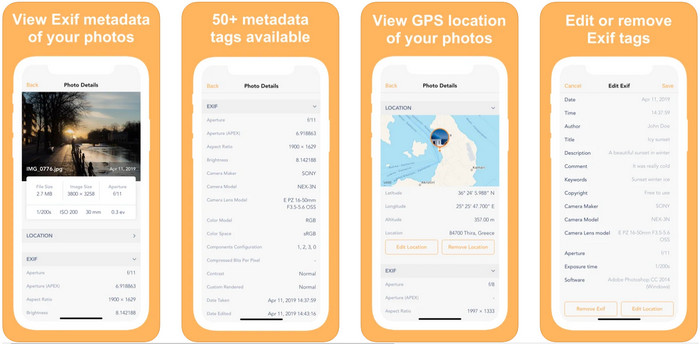
מטא נתונים של EXIF עושה מה שעורך מטא נתונים היה עושה כדי לעזור למשתמשי אייפון לערוך את התגים שלהם. לכלי זה יש GUI ייחודי, והוא מושך יותר מ- Metapho. עם אפליקציה זו, אתה יכול לראות מידע מעמיק רב על התמונה שלך בחינם. למרות שהאפליקציה מציעה גרסת פרו, העריכה שתצטרך כבר כאן בגרסה החינמית שלה, אבל אתה יכול לקבל את גרסת הפרו כדי להוסיף מידע נוסף על המטא נתונים שלך. אחד החסרונות של האפליקציה הזו הוא שהיא תומכת רק בקבצי תמונה, כך ששינוי המטא נתונים בווידאו הוא בלתי אפשרי. לכן, אם ברצונך לשנות מטא נתונים של תמונה באייפון, בצע את השלב הזה למטה.
שלב 1. הורד והתקן את האפליקציה באייפון שלך.
שלב 2. פתח את הכלי, הקש על + לחצן, ובחר איזה תג תמונה ברצונך לשנות.
שלב 3. נְקִישָׁה לַעֲרוֹך, הוסף את המידע שתצטרך ולחץ להציל.
חלק 2. עורך המטא נתונים הטוב ביותר עבור Windows ו-Mac – FVC Video Converter Ultimate
לא כל המידע שאתה צריך לשנות במטא נתונים שלך אינו נתמך באפליקציה שהוזכרה לעיל. אם ברצונך לקבל מידע מפורט יותר על התג שלך, אנו מציעים לבחור את עורך התגים הטוב ביותר ב-Windows וב-Mac, ממיר וידיאו אולטימטיבי. התוכנה יכולה לעזור לך להוסיף מידע נוסף על תגים לקובץ המדיה שלך בכמה לחיצות בלבד. בין אם אתה מקצוען ובין אם לא, הוספת המטא נתונים על הקובץ שלך הפכה פחות לבעיה עבור התוכנה האולטימטיבית.
אולי אתה דואג אם הקובץ שלך נתמך כאן. כלי זה תומך ביותר מ-1000 פורמטים, ואכן הפורמט שיש לך נתמך. כדי לתת לך התחלה ראשונית כיצד לשנות את המטא-נתונים של הווידאו של האייפון שלך, אנא קרא את המידע המפורט שאנו מגייסים להלן כדי לעקוב אחריהם בהתאם כי ההצלחה בדרך.
שלב 1. על ידי לחיצה על כפתור ההורדה למטה, תוכל לקבל את הכלי האולטימטיבי בשתי המערכות שלך, Windows ו-Mac. לחץ על הקובץ שהורדת כדי להתקין את הכלי בכונן שלך ולאחר מכן הפעל אותו.
הורדה חינמיתעבור Windows 7 ואילךהורדה מאובטחת
הורדה חינמיתעבור MacOS 10.7 ואילךהורדה מאובטחת
שלב 2. עבור אל ה- ארגז כלים בקטע, ותחת קבוצת התכונות, לחץ על עורך מטא נתונים של מדיה.
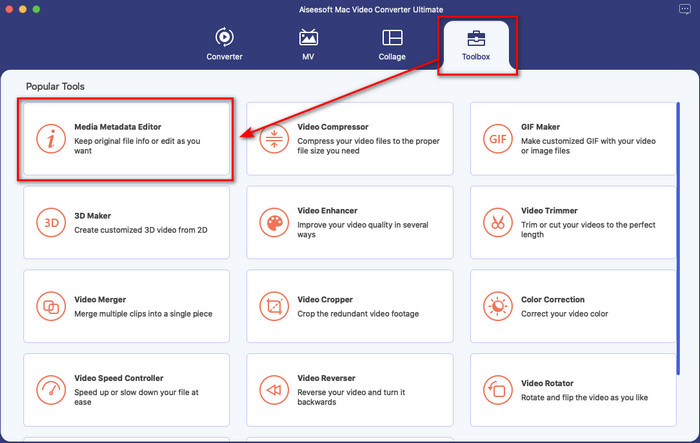
שלב 3. לחץ על + כפתור, ותיקיית קבצים תופיע על הצג שלך, מצא את הקובץ שברצונך להוסיף לו מטא נתונים, לחץ לִפְתוֹחַ כדי להעלות את הקובץ.
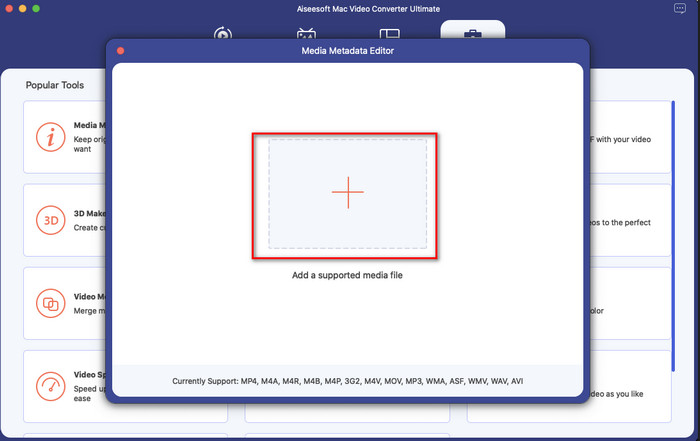
שלב 4. בחלון החדש, כעת תוכל לערוך או להסיר את המטא נתונים בקובץ שלך, ללחוץ על כל תיבת טקסט ולהקליד את המידע שאתה; רוצה להוסיף כמטא נתונים. בנוסף, אתה יכול גם להוסיף עטיפת אלבום לקובץ המדיה שלך אם תרצה על ידי לחיצה על כפתור +, ואז למצוא את תמונת האלבום בקובץ ולחץ על לִפְתוֹחַ כדי להכניס אותו.
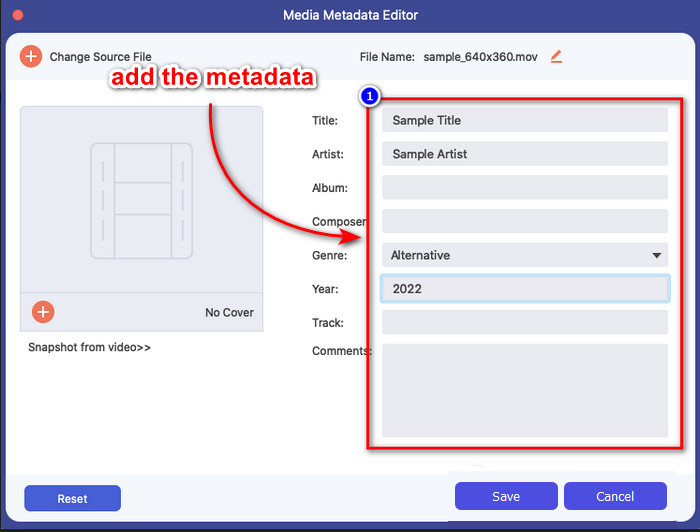
שלב 5. אם ביצעת את כל העריכות והשינויים בקובץ המדיה שלך, כעת תוכל ללחוץ להציל. ברגע אחד, שינית כעת את המטא נתונים של קובץ המדיה שלך; בכמה לחיצות פשוטות ובעזרת הכלי הכל הפך לאפשרי.
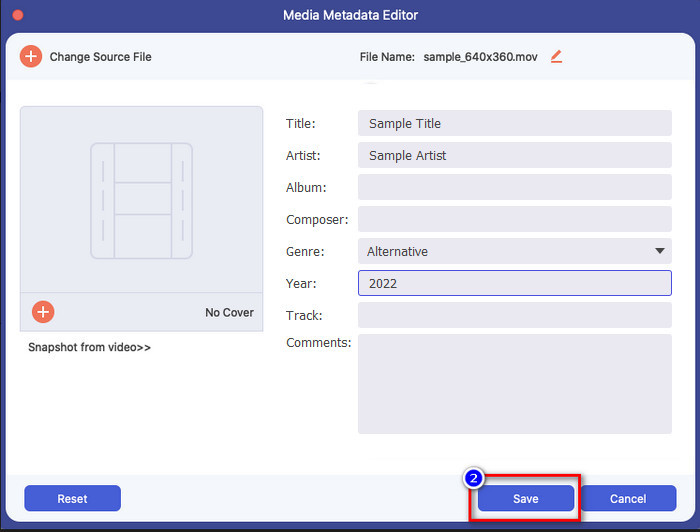
חלק 3. שאלות נפוצות על עורך מטא נתונים של iPhone
האם אני יכול לערוך מטא נתונים באייפון?
כן, אתה יכול לערוך מטא נתונים באייפון שלך, אבל אתה רשאי רק לערוך את המיקום ולהציג את התגים הבסיסיים של הקובץ, אך לא לערוך אותם. אם ברצונך לשנות את המטא נתונים של הקובץ בפירוט, אנו מציעים לך להשתמש באפליקציה של צד שלישי שתספק את הצרכים שלך בבעיית המטא נתונים שלך.
למה אני צריך להסיר מטא נתונים?
אנו מסירים מטא נתונים למטרות פרטיות. אנשים מסוימים עשויים לקבל מידע מעמיק עלינו עם מטא נתונים; מעט ידעת שמטא נתונים יכולים לאחסן את המיקום המדויק שלך, תאריך, שעה, קואורדינטות, אפילו מספרי ניידים. אם אינך רוצה לנצל מידע על עצמך, אנו מציעים להסיר את המטא נתונים מהקובץ שלך. רוצה לדעת איך? אם כן, מאמר זה יעזור לך להסיר מטא נתונים מהקובץ שלך תוך פחות מדקה.
האם קל לשנות מטא נתונים באייפון?
בהחלט, כן, קל לשנות מטא נתונים באייפון בעזרת עורך המטא נתונים הנכון. למרות שהמשימה נראית קצת קשה, היא עדיין ניתנת לניהול עבור כל משתמש. אם אתה רוצה לדעת את הכלי הטוב ביותר לביצוע משימה זו, עליך לקרוא את המידע על שני הכלים שסיפקנו לעיל. כדי לעזור לך לסיים לשנות את התג באייפון כמו מקצוען.
סיכום
עכשיו, כשהגעת לסוף, למדנו ששינוי המטא-נתונים של הווידאו באייפון הוא משימה קלה. בעזרת מאמר זה וההקדשה שלך, זה הפך לאפשרי. אז עכשיו אתה חייב לבחור באיזו דרך אתה חושב שמתאימה לך. למרות שה ממיר וידיאו אולטימטיבי אינה זמינה באייפון, היא עדיין אחת התוכנות הטובות ביותר שיכולות להיות לך ב-Mac או ב-Windows כדי לערוך את התגים. כלי זה תומך בהוספת מידע מעמיק על קובץ המדיה שיש לך כדי לעזור לך להפוך אותם לארגן ולהפוך אותם לגלויים. רוצים לדעת מהן התכונות והפונקציות האחרות של התוכנה? לחץ על כפתור ההורדה למעלה כדי להסתכל במה מדובר.



 ממיר וידאו אולטימטיבי
ממיר וידאו אולטימטיבי מקליט מסך
מקליט מסך



